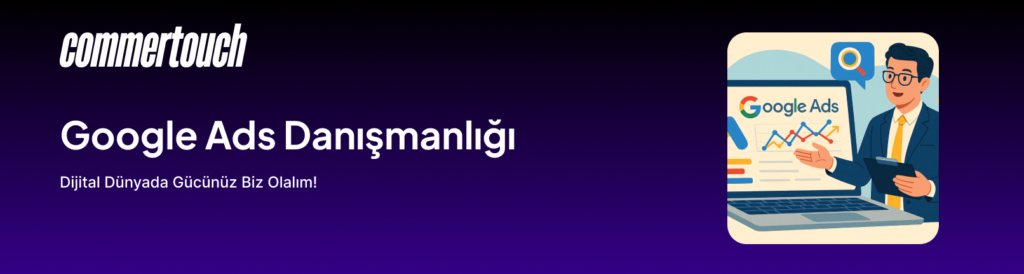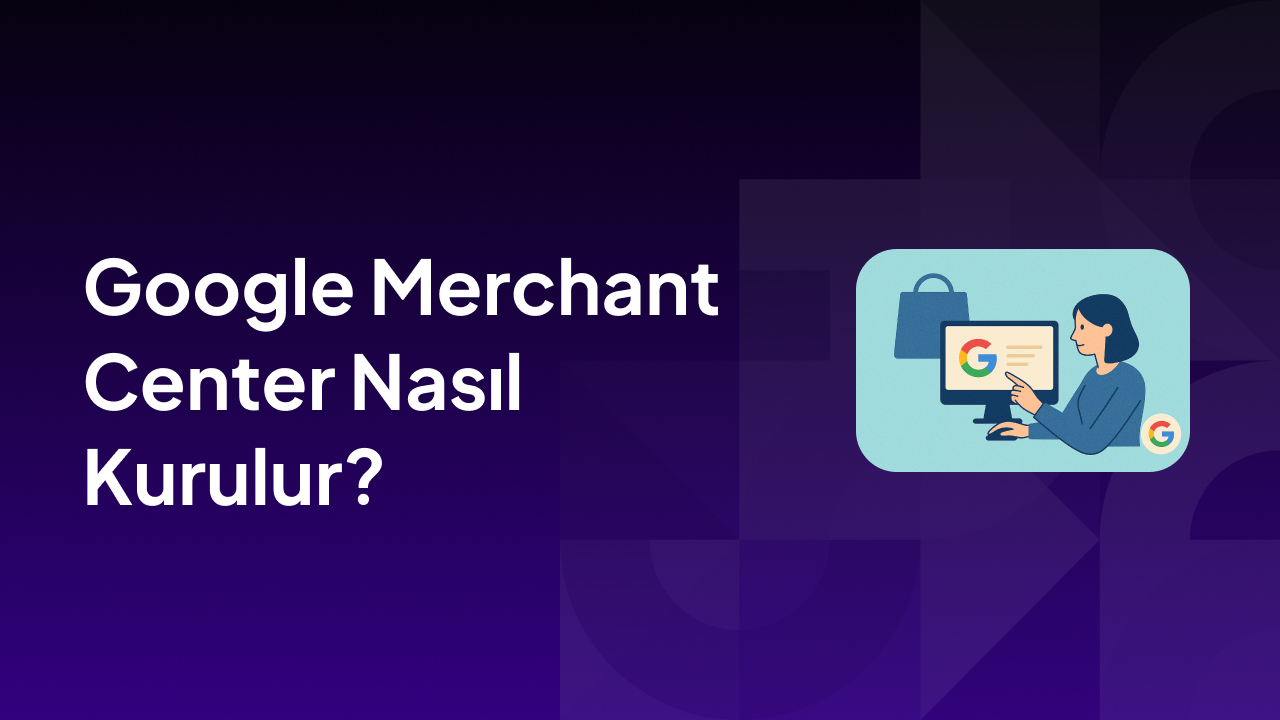🧠 Bu İçeriği Yapay Zekâ (AI) ile Özetleyin:
Google Merchant Center Nedir?
Google Merchant Center, e-ticaret işletmelerinin ürünlerini Google platformlarında sergileyerek daha geniş kitlelere ulaşmalarını sağlayan ücretsiz bir araçtır. Bu platform sayesinde ürünlerinizi Google Alışveriş, Arama, Görseller ve YouTube gibi kanallarda görünür kılabilirsiniz. 2025 itibarıyla, dijital pazarlama stratejilerinin vazgeçilmez bir parçası haline gelen Google Merchant Center’ı nasıl kuracağınızı adım adım anlatıyoruz.
Bu rehberde, hesabınızı kurmanın temellerinden başlayarak Google’da ürün görünürlüğünüzü en üst düzeye çıkarmaya yönelik ileri düzey stratejilere kadar her şeyi ele alacağız. Bu, günümüzün dijital ortamında başarılı olmak isteyen her e-ticaret işletmesi için hayati öneme sahiptir.
Google Merchant Center’ın önemini anlamak büyük bir öneme sahiptir. Bu platform, işletmelerin e-ticaret ürünlerini Google’ın kapsamlı reklam ve alışveriş platformlarıyla sorunsuz bir şekilde entegre etmelerine olanak tanır. Bu da sadece ürünlerinizi listelemekle kalmayıp, aynı zamanda sunduğunuz ürünleri zaten arayan potansiyel müşterilere ulaşmanızı sağlar.
Google Merchant Center Hesabı Nasıl Kurulur?
1. Google Merchant Center Hesabı Oluşturun
Başlamak için net bir işletme kimliğine sahip olduğunuzdan emin olun. Bu, Merchant Center hesabınızı doğru bir marka kimliğiyle oluşturmanıza yardımcı olur ve müşteri tanınırlığı ile güveni açısından büyük önem taşır.
- Google Merchant Center sayfasına gidin.
- “Başlayın” butonuna tıklayın.
- Google hesabınızla oturum açın veya yeni bir hesap oluşturun.
- İşletme adınızı, ülkenizi ve saat diliminizi girin.
- Kullanım şartlarını kabul ederek devam edin.
Mevcut bir Google hesabı kullanmanız tavsiye edilir, çünkü bu süreçleri basitleştirir. Eğer henüz bir hesabınız yoksa, kişisel hesabınızdan ayrı olarak yönetebileceğiniz özel bir işletme hesabı oluşturmayı düşünebilirsiniz.
İşletme adınızı girerken, bu ismin web sitenizde ve diğer pazarlama materyallerinizde kullanılan adla birebir örtüştüğünden emin olun. Tutarlılık, daha güçlü bir marka varlığı oluşturmanıza yardımcı olacaktır.
2. İşletme Bilgilerinizi Girin
Etkili ürün listelemeleri oluşturma konusunda Google’ın yönergelerini dikkatlice incelemek için zaman ayırın. Bu, onay alma şansınızı artırır ve arama sonuçlarında görünürlüğünüzü yükseltir.
- İşletme adınızı ve web sitenizin URL’sini belirtin.
- İletişim bilgilerinizi (telefon numarası, e-posta adresi) ekleyin.
- Müşterilerinizin ödeme yapacağı platformu seçin (örneğin, web siteniz).
- Teslimat ve iade politikalarınızı belirtin.
3. Web Sitenizi Doğrulayın ve Hak Talebinde Bulunun
- Web sitenizi doğrulamak için aşağıdaki yöntemlerden birini kullanabilirsiniz:
- HTML dosyası yükleme
- HTML meta etiketi ekleme
- Google Analytics hesabınızı kullanma
- Google Tag Manager hesabınızı kullanma
- Doğrulama işlemi tamamlandıktan sonra, web siteniz üzerinde hak talebinde bulunun.
4. Ürün Verilerinizi Ekleyin
Ürünlerinizi Google Merchant Center’a eklemek için birkaç yöntem bulunmaktadır:
Web sitenizi doğrulamak çok önemlidir. Bu işlem, Google’a sitenin sahibi olduğunuzu ve ürün listeleme yetkinizin bulunduğunu gösterir. Bu aşamayı, web sitenizin kullanıcı deneyimi açısından optimize edildiğinden emin olmak için bir fırsat olarak değerlendirin.
- Google E-Tabloları Kullanma:
- Google’ın sunduğu şablonu kullanarak ürün bilgilerinizi girin.
- Şablonu doldurduktan sonra, Merchant Center’a yükleyin.
- Dosya Yükleme:
- Ürün bilgilerinizi içeren bir XML veya CSV dosyası hazırlayın.
- Bu dosyayı doğrudan Merchant Center’a yükleyin veya bir URL üzerinden erişilebilir hale getirin.
- E-Ticaret Platformlarıyla Entegrasyon:
- Shopify, WooCommerce gibi platformlar üzerinden doğrudan entegrasyon sağlayarak ürünlerinizi senkronize edin.
- Content API Kullanımı:
- Gelişmiş kullanıcılar için, ürün verilerini otomatik olarak güncellemek amacıyla Content API’yi kullanabilirsiniz.
5. Google Ads Hesabınızı Bağlayın
Ürünlerinizi Google Alışveriş reklamlarında gösterebilmek için Google Ads hesabınızı Merchant Center’a bağlamanız gerekmektedir:
- Merchant Center’da “Ayarlar” sekmesine gidin.
- “Bağlı Hesaplar” bölümünden Google Ads’i seçin.
- Bağlamak istediğiniz Google Ads hesabınızı seçerek bağlantıyı tamamlayın.
6. Ürün Feed’inizi Yönetin
Ürün feed’iniz, ürünlerinizin Google’da nasıl görüneceğini belirler. Bu nedenle, feed’inizi düzenli olarak güncellemeniz önemlidir:
- Ürün bilgilerinizdeki değişiklikleri (fiyat, stok durumu, açıklama) feed’inize yansıtın.
- Feed’inizi belirli aralıklarla (günlük, haftalık) güncelleyerek verilerinizi taze tutun.
- Feed’inizdeki hataları kontrol edin ve düzeltin.
E-ticaret performansınızı bir üst seviyeye taşımak için diğer blog içeriğimize mutlaka göz atın
👉 Google Ads ile E-Ticaret Satışlarını Artırmanın Yolları